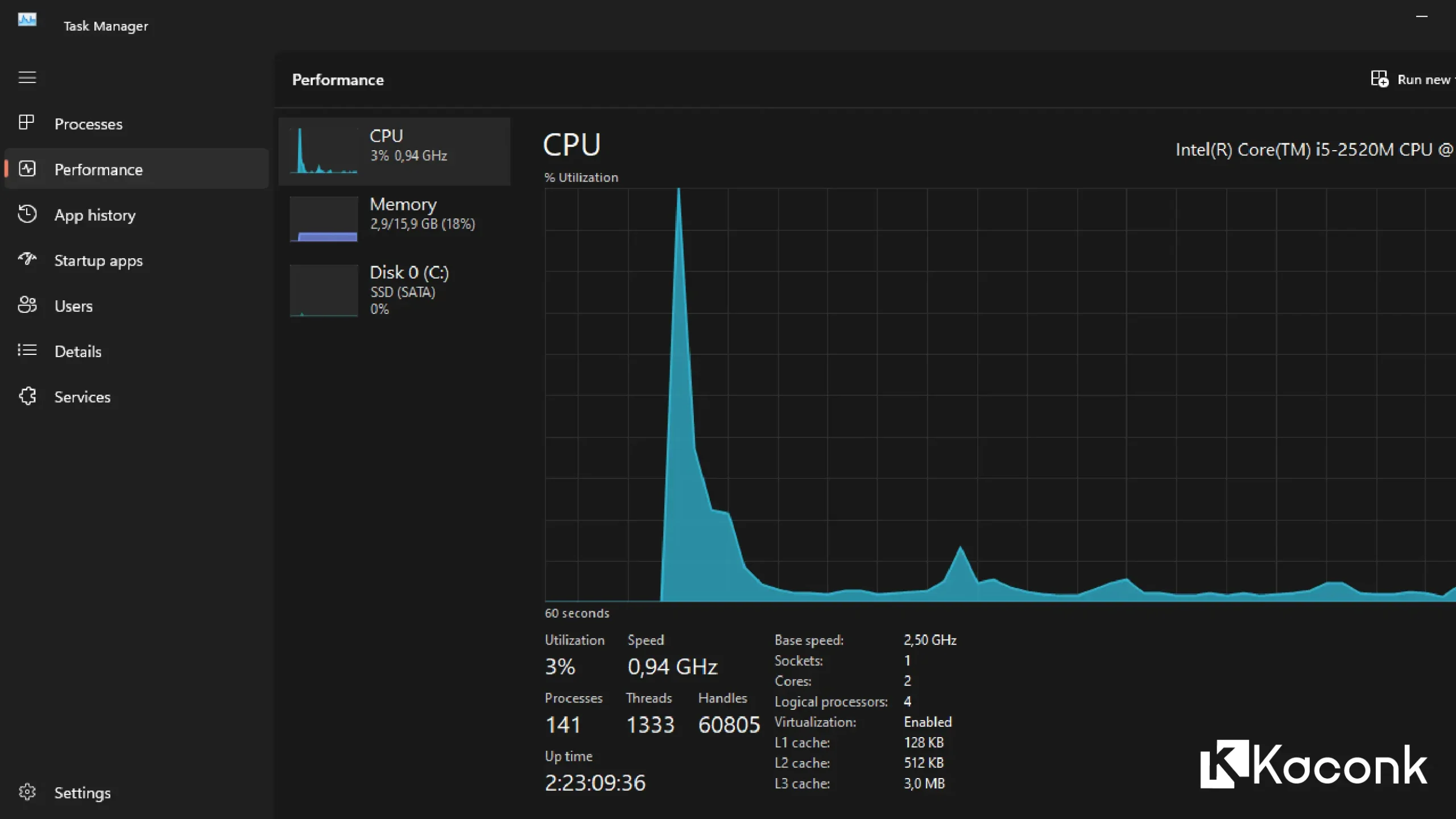Pernahkah kamu memperhatikan bahwa waktu UpTime di Task Manager Windows tidak kembali ke nol meskipun kamu sudah mematikan komputer?
Table of Contents
Hal ini sering membuat pengguna berpikir bahwa Windows tidak benar-benar mati atau ada kesalahan sistem. Padahal, kenyataannya ini adalah perilaku normal Windows, terutama di Windows 10 dan Windows 11.
Artikel ini akan membahas secara lengkap mengapa uptime tidak ter-reset setelah shutdown, serta bagaimana cara agar waktu tersebut kembali ke nol bila kamu menginginkannya.
Apa Itu Uptime di Task Manager?
Kamu bisa melihatnya di Task Manager, tepatnya pada tab Performance → CPU → Up time.
Contohnya:
Up time: 1:12:45:30 (1 hari, 12 jam, 45 menit, 30 detik)
Angka ini menunjukkan berapa lama sistem aktif tanpa restart total.
Idealnya, ketika komputer dimatikan dan dinyalakan kembali, waktu ini akan reset ke nol — namun di Windows modern, sering kali tidak demikian.
Penyebab Uptime Tidak Reset Setelah Shutdown
Alasan utama uptime tidak berubah meskipun kamu sudah menekan Shut down adalah karena fitur bernama Fast Startup (atau Startup Cepat).
Fitur ini diperkenalkan sejak Windows 8 dan tetap digunakan di Windows 10 dan 11 untuk mempercepat waktu booting.
Namun, cara kerjanya agak berbeda dengan shutdown tradisional:
- Saat kamu memilih Shut down, Windows:
- Menutup semua program dan sesi pengguna.
- Tidak mematikan kernel dan driver sistem sepenuhnya.
- Menyimpan status kernel ke file bernama hiberfil.sys (file hibernasi).
- Saat kamu menyalakan komputer kembali, Windows:
- Tidak memulai kernel dari awal.
- Melainkan memuat ulang kernel dari file tersebut.
Akibatnya, sistem operasi menganggap kernel masih berjalan sejak sebelumnya, sehingga uptime tetap berlanjut.
Perbandingan Fast Startup vs Shutdown Penuh
| Jenis Perintah | Status Kernel | Kecepatan Boot | Uptime Reset? |
|---|---|---|---|
| Shutdown (Fast Startup aktif) | Disimpan ke hiberfil.sys | Cepat | ❌ Tidak |
| Restart | Dihentikan dan dimulai ulang | Sedang | ✅ Ya |
| Shutdown (Fast Startup dimatikan) | Dihentikan total | Sedikit lebih lambat | ✅ Ya |
Cara Mengecek Uptime dan Waktu Boot Sistem
Kamu bisa melihat kapan Windows terakhir kali benar-benar di-boot melalui Command Prompt:
- Cek Waktu Boot
systeminfo | find "Boot Time" - Cek Statistik Sistem
net stats srv
Pada hasilnya, cari tulisan: “Statistics since …”
Itulah waktu terakhir Windows benar-benar melakukan boot penuh.
Cara Mengatasi agar Uptime Reset Setelah Shutdown
Jika kamu ingin agar uptime benar-benar di-reset setiap kali komputer dimatikan, ada dua cara:
- Gunakan Restart
- Pilih Restart, bukan Shut down.
- Restart akan memaksa kernel dimulai ulang total, sehingga uptime akan reset ke nol.
- Nonaktifkan Fast Startup
Ikuti langkah-langkah berikut:- Buka Control Panel → Power Options
- Klik Choose what the power buttons do
- Klik Change settings that are currently unavailable
- Hapus centang pada Turn on fast startup (recommended)
- Klik Save changes
Sekarang, setiap kali kamu mematikan komputer, sistem akan benar-benar mati, dan uptime akan mulai dari nol saat kamu menyalakannya kembali.
Kesimpulan
Fitur Fast Startup memang membantu mempercepat waktu boot, tetapi efek sampingnya adalah uptime tidak ter-reset setelah shutdown.
Jika kamu ingin melihat waktu uptime yang akurat sejak komputer terakhir benar-benar dinyalakan, kamu bisa melakukan restart atau mematikan Fast Startup.
Dengan memahami cara kerja ini, kamu tidak perlu khawatir lagi ketika melihat uptime yang panjang di Task Manager — itu bukan kesalahan sistem, melainkan fitur cerdas dari Windows untuk efisiensi waktu booting.